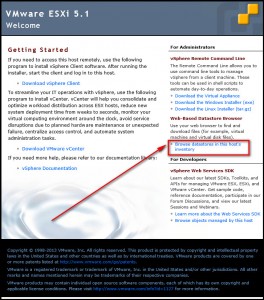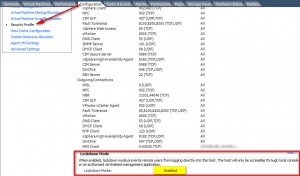26 02 2014
SCVMM: Error (2901) lors d’un V2V de VMware vers Hyper-V
La migration de VMware vers Hyper-V échoue à la conversion du VMDK vers VHD avec l’erreur 2901.
[Edit 26-02-2014] J’ai de nouveau rencontré cette erreur. Le workaround décrit ci-dessous ne marche pas à tous les coups (on s’en doutait) ! Un peu plus bas, une vraie solution cette fois !
Pour contourner ce problème, j’ai utilisé l’outil MVMC
Récemment, lors d’une migration d’une machine virtuelle de VMware vSphere vers Hyper-V 2012, en utilisant les outils de conversion V2V de SCVMM 2012 SP1, je suis tombé sur l’erreur suivante:
Error (2901)
The operation did not complete successfully because of a parameter or call sequence that is not valid.
The parameter is incorrect (0x80070057)Recommended Action
Ensure that the parameters are valid, and then try the operation again.
Coup de chance ou de hasard (je ne voulais pas analyser les traces de VMM), j’ai tenté de déplacer la machine virtuelle du stockage local de l’ESX sur lequelle le tournait vers le stockage NFS connecté au même ESX. Une fois l’opération terminée, la machine virtuelle a migré sans difficulté !
« It’s a kind of magic, It’s a kind of magic, A kind of magic… »
[Edit: la solution]
Lors d’une migration V2V, SCVMM 2012 utilise les fonctionnalités de « Datastore browsing » accessible en HTTPS. Vous pouvez vous-même utiliser cette fonctionnalité. Pour cela, ouvrez un navigateur et connectez vous à l’adresse:
|
1 |
https://votreesx:443 |
Cliquez sur le lien suivant:
Et entrez le compte utilisé par VMM pour se connecter à l’ESX. Vous devriez voir l’ensemble des datastores connecté à l’ESX ainsi que leurs VMs…si ce n’est pas le cas, VMM est également incapable d’accéder aux VMs.
L’erreur 2901 arrive (entre autres, mais c’est une des raisons possibles) lorsque vous activez le mode « Lockdown » sur l’ESX. Ce mode empêche les utilisateurs de se connecter directement à l’ESX, ils doivent passer par le vCenter. Or ce n’est pas le fonctionnement de VMM !
Pour corriger le problème, allez dans votre vCenter Server, sélectionnez le serveur ESX puis cliquez sur Configuration et Security Profile.
Cliquez sur Edit puis désactivez Enable Lockdown Mode.
La migration de votre machine virtuelle devrait cette-fois ce dérouler sans encombres.
Partie 4: Introduction du teaming de cartes sur Hyper-V Agrégation de liens sur Hyper-V: Dynamic vs TransportPorts